Zbavte se problému s našimi ověřenými řešeními
- Chyba 0x00000077 je běžná a nedávno se s ní setkali uživatelé při downgradu verze operačního systému.
- Chyba se obvykle objevuje kvůli problémům s ovladačem nebo problémům s připojením.
- Aby věci fungovaly, mimo jiné restartujte počítač i tiskárnu, přeinstalujte ovladač nebo upravte vlastnosti tiskárny.
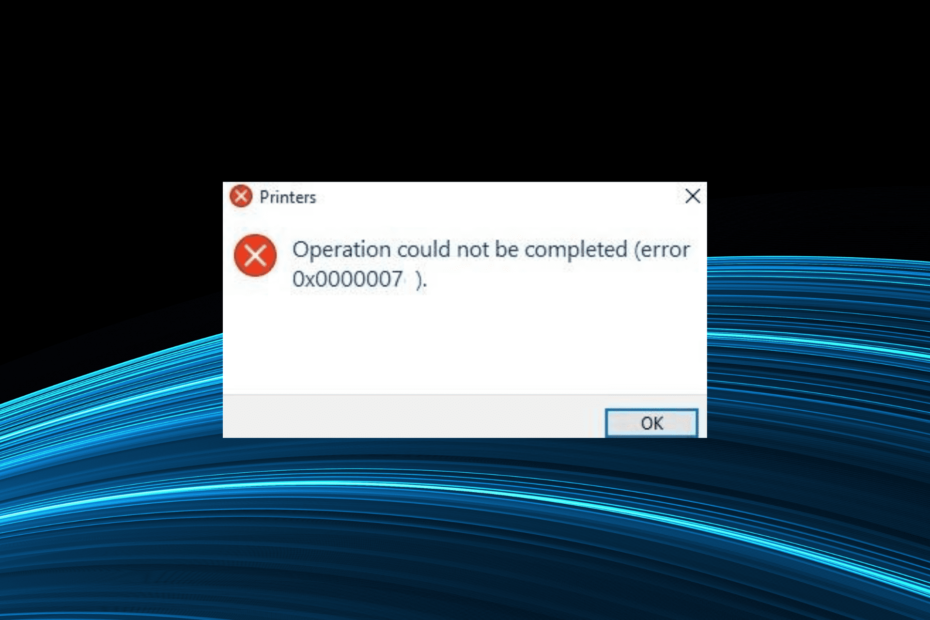
XINSTALUJTE KLIKNUTÍM NA STAŽENÍ SOUBORU
Tento software udrží vaše ovladače v provozu, čímž vás ochrání před běžnými chybami počítače a selháním hardwaru. Zkontrolujte nyní všechny ovladače ve 3 jednoduchých krocích:
- Stáhněte si DriverFix (ověřený soubor ke stažení).
- Klikněte Začni skenovat najít všechny problematické ovladače.
- Klikněte Aktualizujte ovladače získat nové verze a vyhnout se poruchám systému.
- DriverFix byl stažen uživatelem 0 čtenáři tento měsíc.
Tiskárny jsou důležitou součástí moderních počítačů, a to jak v domácích, tak v kancelářských sestavách. Zatímco někteří jdou s a
tiskárna sdílená přes síť, ostatní mají jeden vyhrazený pro PC. Nezáleží na tom, stále to může způsobit chyby a ta, která uživatele dlouho trápí 0x00000077.Kompletní chybová zpráva zní: Operaci nelze dokončit (chyba 0x00000077). Systém nepodporuje požadovaný příkaz. Problémy s tiskem jsou běžné a většinu lze vyřešit jednoduchým restartem. U některých však musíme postupovat podrobněji. Pojďme to zjistit!
Co je chyba tiskárny 0x00000077?
Chyba brání uživatelům v tisku, ačkoli skenování a další operace mohou fungovat dobře. Také se v pár případech objeví 0x00000077 po instalaci nové iterace OS resp. návrat z Windows 11 na Windows 10.
Zde jsou hlavní důvody, proč k chybě došlo:
- Problémy s řidičem: Když narazíte na problémy s tiskárnou, je to s největší pravděpodobností nekompatibilní, poškozená nebo zastaralý ovladač obviňovat. A vaším primárním přístupem by mělo být zkontrolovat je.
- Problémy s připojením: V některých případech uživatelé zjistili, že tiskárna nebyla zpočátku správně nainstalována nebo že připojení byla nesprávná, obvykle uvolněný nebo poškozený kabel.
- Špatně nakonfigurovaný registr: Změny registru, zejména klíčů odpovědných za tiskové operace, mohou často způsobit chybu 0x00000077 ve Windows 10. To by mohla provést i aplikace třetí strany.
Jak opravím chybu 0x00000077?
Než se vydáte na poněkud složitá řešení, zde je několik rychlých, které můžete vyzkoušet:
- Vypněte počítač a tiskárnu a odpojte všechny kabely zapojené do tiskárny. Počkejte minutu, znovu oba připojte a poté je zapněte.
- Zkontrolujte všechny dostupné aktualizace systému Windows a nainstalujte je.
Pokud žádná nefunguje, přejděte k opravám uvedeným dále.
1. Spusťte Poradce při potížích s tiskárnou
- lis Okna + já otevřít Nastavenía klikněte na Odstraňte problémy na pravé straně v Systém tab.
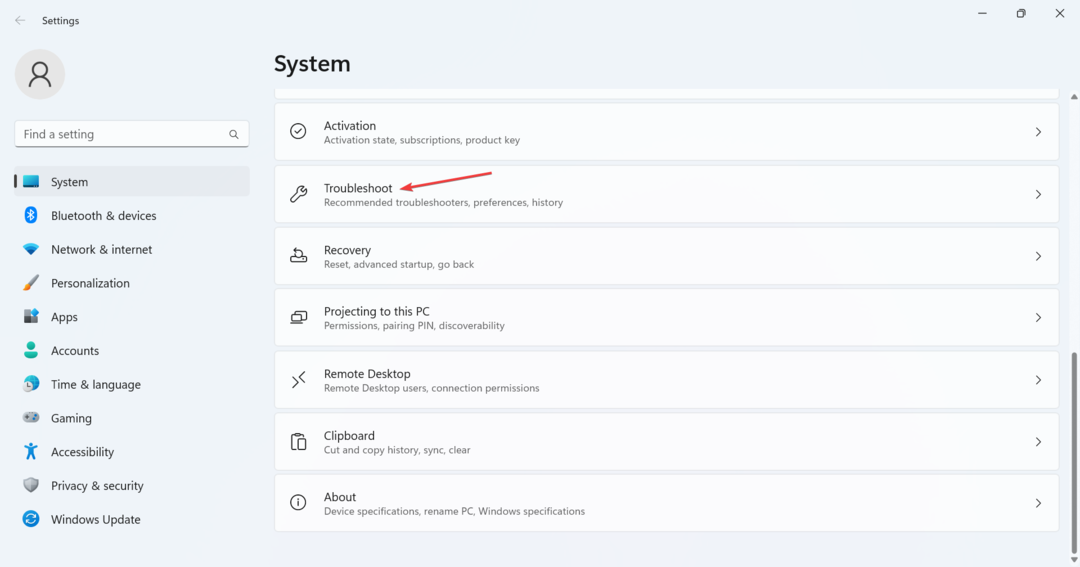
- Klikněte na Další nástroje pro odstraňování problémů.
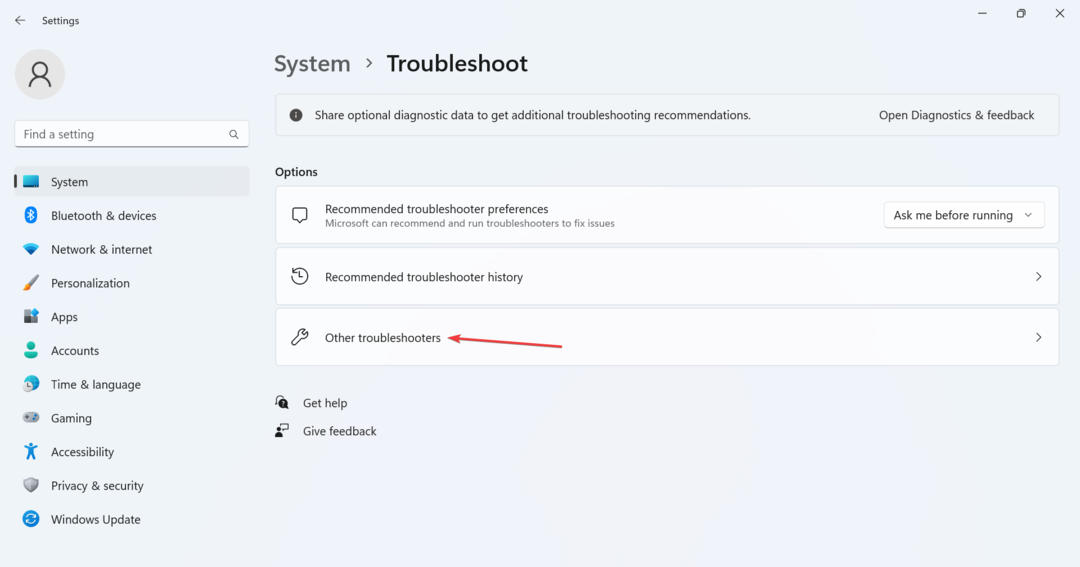
- Nyní klikněte na Běh tlačítko vedle Tiskárna.
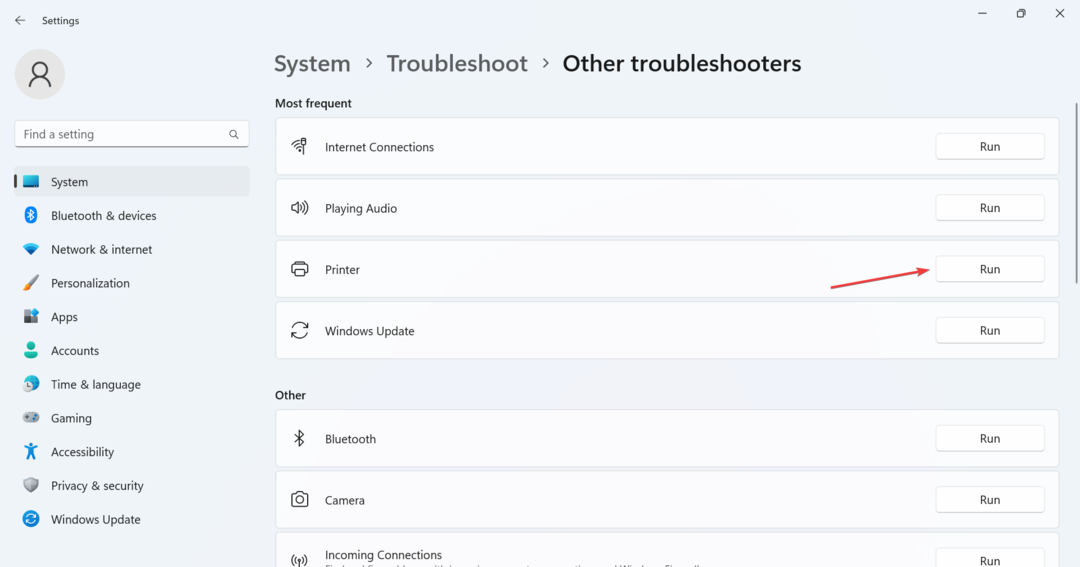
- Postupujte podle pokynů na obrazovce a po zobrazení výzvy k dokončení odstraňování problémů zvolte vhodnou reakci.
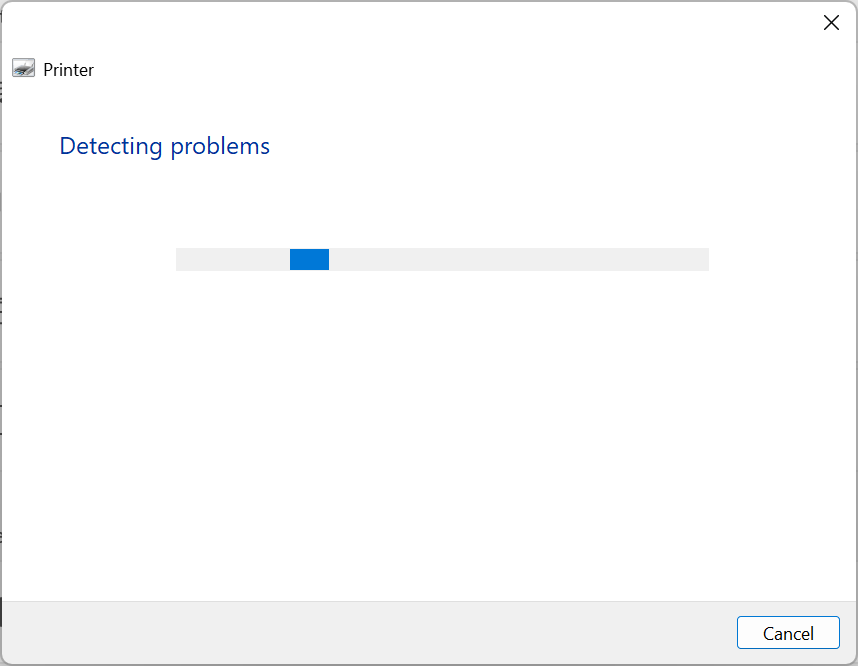
Nejjednodušší řešení při pohledu na tisk 0x00000077 chyba je spuštění vyhrazeného nástroje pro odstraňování problémů. Automaticky identifikuje a odstraní základní příčinu.
2. Znovu nainstalujte ovladače tiskárny
- lis Okna + X otevřít Pokročilý uživatel menu a vyberte Správce zařízení.
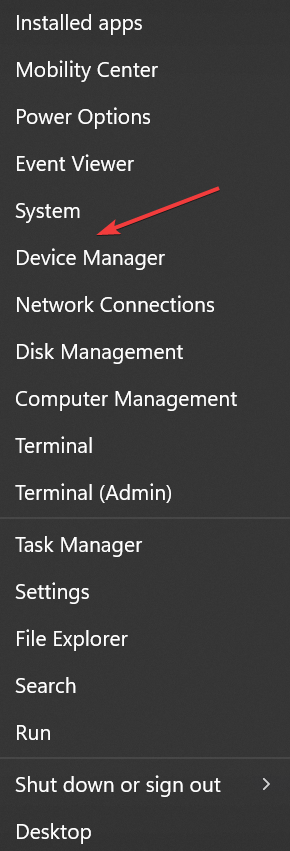
- Rozbalte Tiskárny klepněte pravým tlačítkem myši na zařízení, které vyvolalo chybu, a vyberte Odinstalujte zařízení.
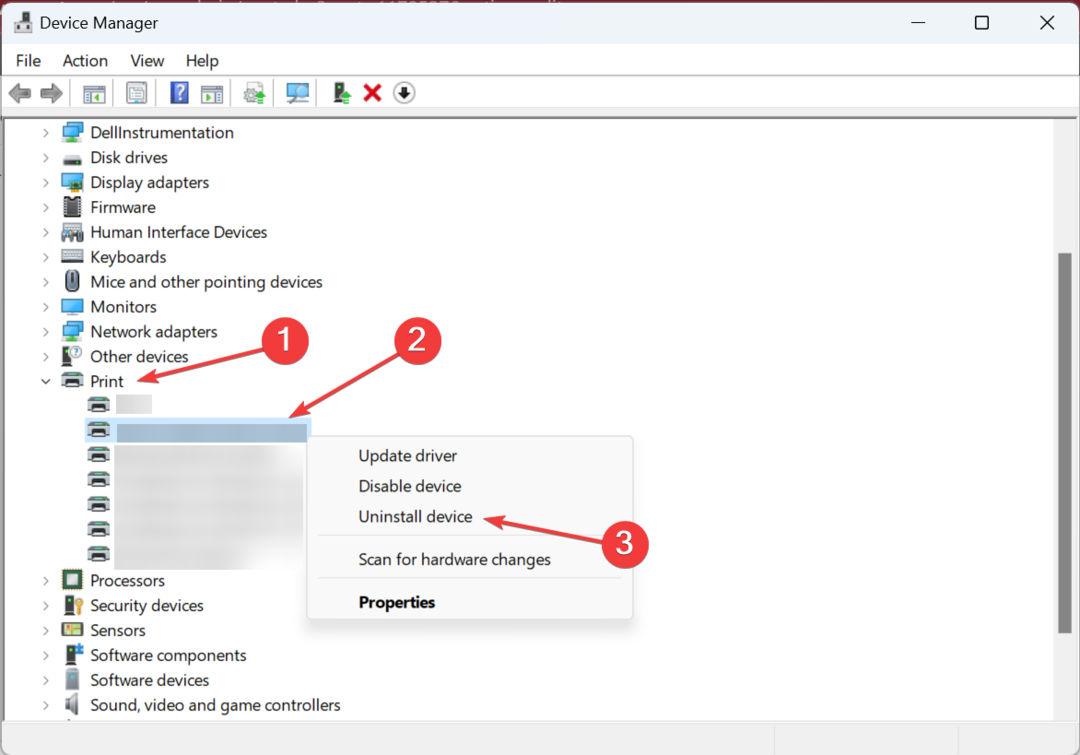
- Zaškrtněte políčko pro Pokuste se odebrat ovladač pro toto zařízení, je-li k dispozici, a klikněte Odinstalovat.
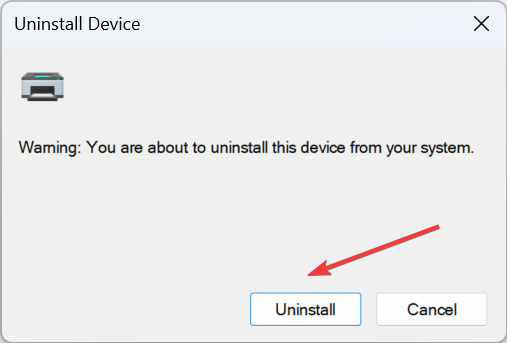
- Po dokončení restartujte počítač a systém Windows automaticky nainstaluje novou kopii ovladače.
3. Aktualizujte ovladač tiskárny
- lis Okna + R otevřít Běh, typ devmgmt.msc do textového pole a stiskněte Vstupte.
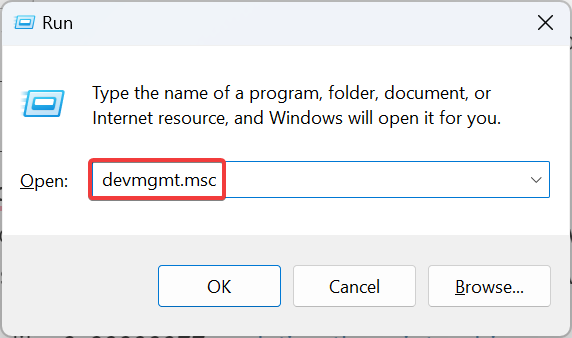
- Dvakrát klikněte na Tiskárny, poté klikněte pravým tlačítkem na postižené zařízení a vyberte Aktualizujte ovladač.
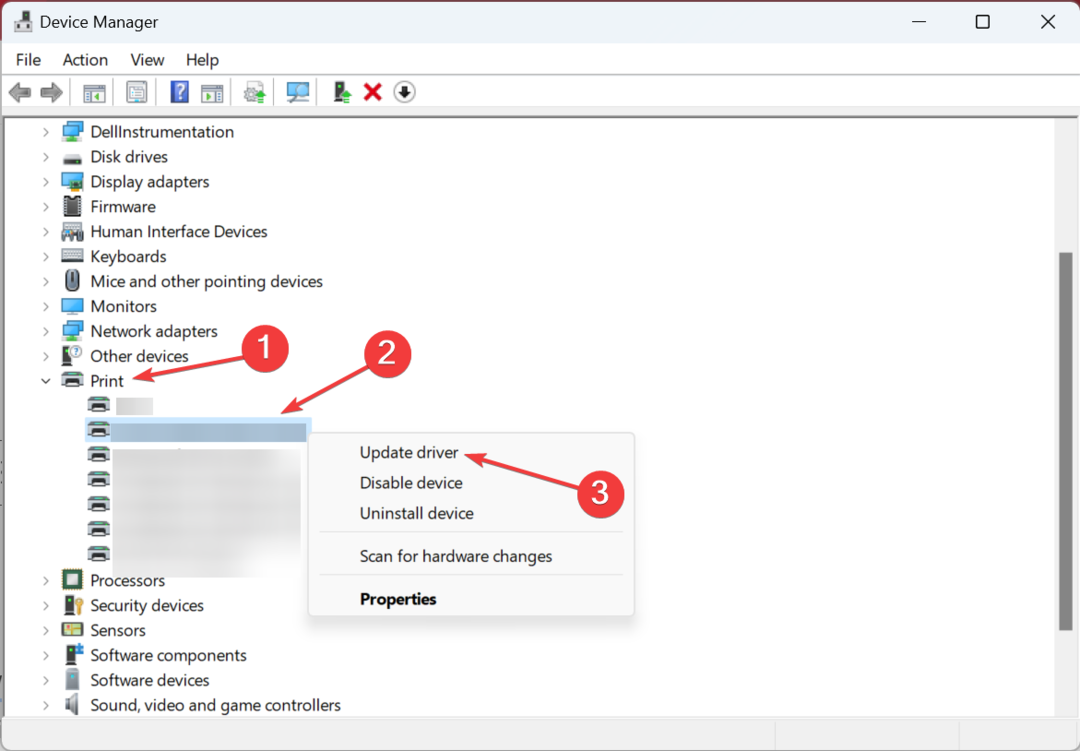
- Vybrat Automaticky vyhledávat ovladače a počkejte, až systém Windows nainstaluje ten nejlepší dostupný místně.
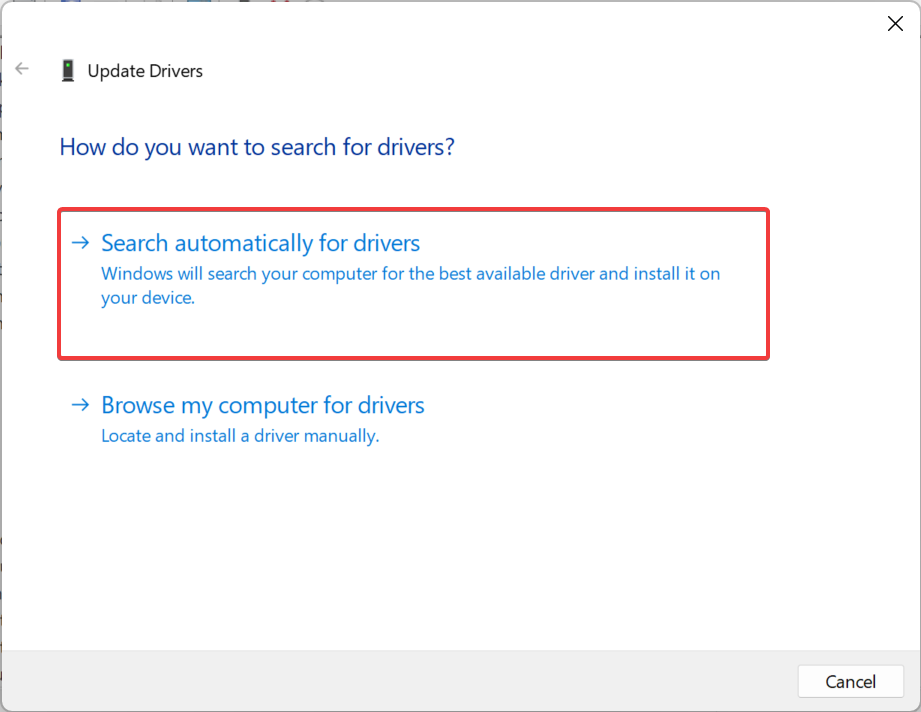
Pokud jde o problémy s tiskem a chyby jako 0x00000077, aktualizaci ovladače tiskárny obvykle dělá trik. V některých případech získáte nejnovější ovladač prostřednictvím služby Windows Update, ale doporučujeme vždy zkontrolovat web výrobce ručně nainstalovat nejnovější verzi ovladače.
Tip odborníka:
SPONZOROVÁNO
Některé problémy s PC je těžké řešit, zejména pokud jde o poškozená úložiště nebo chybějící soubory Windows. Pokud máte potíže s opravou chyby, váš systém může být částečně rozbitý.
Doporučujeme nainstalovat Restoro, nástroj, který prohledá váš stroj a zjistí, v čem je chyba.
Klikněte zde stáhnout a začít opravovat.
Aktualizace ovladačů může být někdy otravná, protože pro některé uživatele není tak přímočará, a proto navrhujeme automatizovanou alternativu.
Spolehlivou možností, kterou můžete vyzkoušet, je aplikace DriverFix, protože dokáže po důkladném skenování detekovat všechny zastaralé a chybějící ovladače a okamžitě je aktualizovat na nejlepší verze.
⇒Získejte DriverFix
4. Změňte vlastnosti tiskárny
- lis Okna + já otevřít Nastavení, navigovat do Bluetooth a zařízenía klikněte na Tiskárny a skenery.
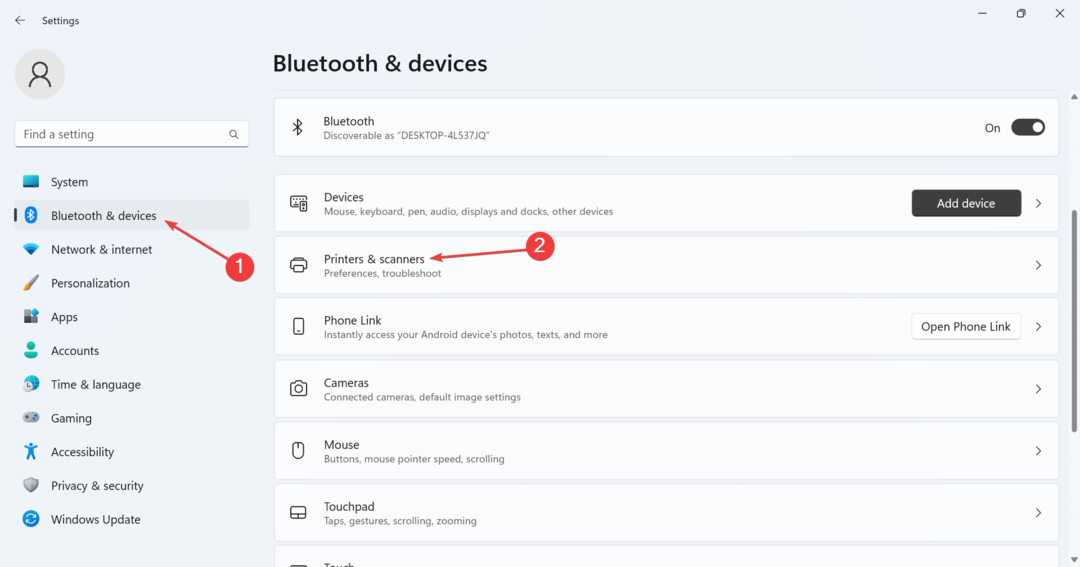
- Vyberte svou tiskárnu ze seznamu.
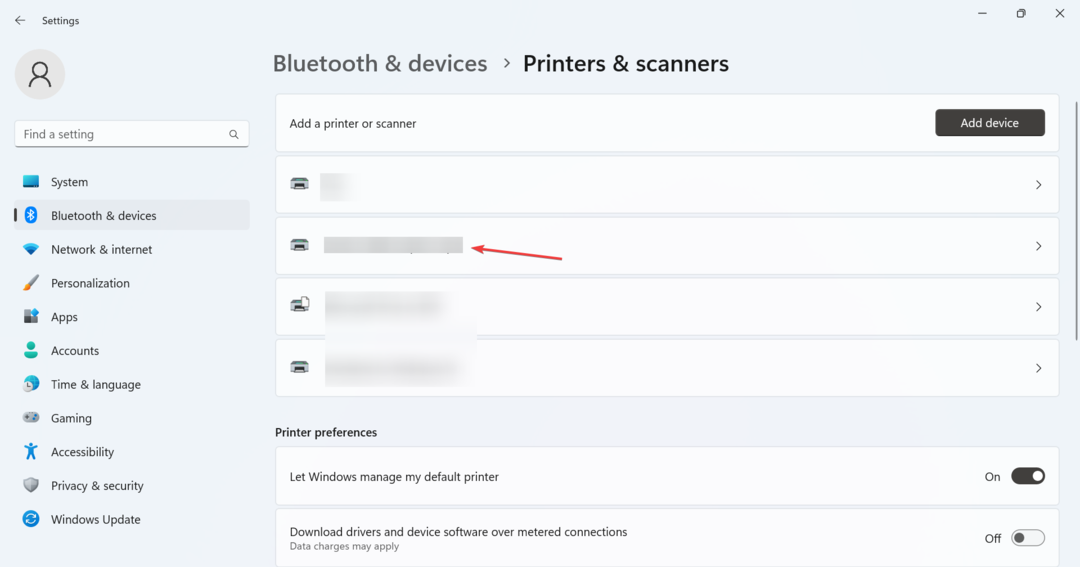
- Klikněte Vlastnosti tiskárny.
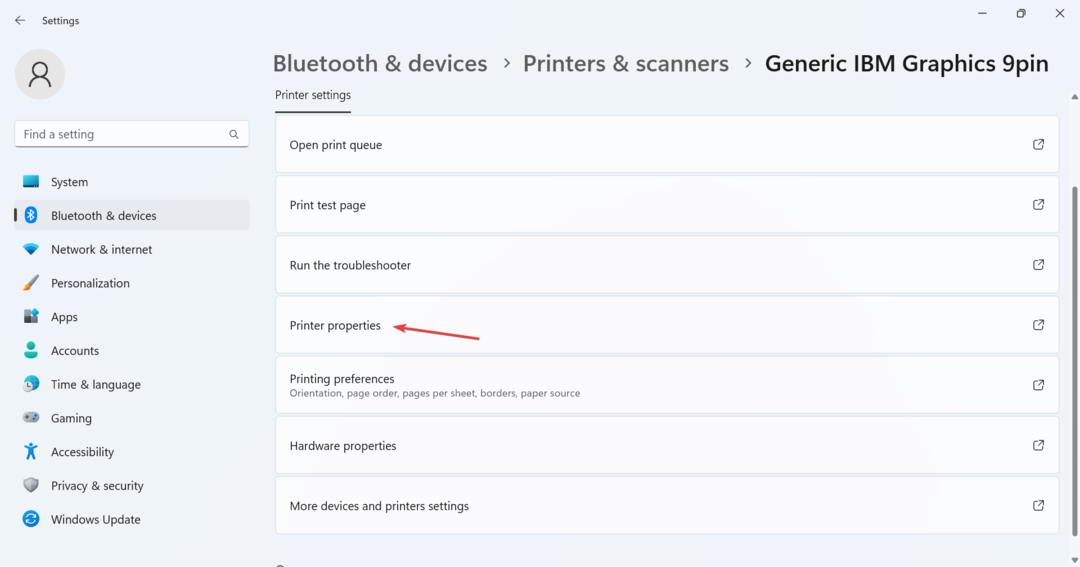
- Nyní přejděte na Porty a vyberte kartu TCP/IP zadejte ze seznamu.

- Jít do Pokročilý a z rozevírací nabídky vyberte jiný ovladač. Pro HP Color LaserJet Pro MFP M477, výběrem HP Color LaserJet Pro MFP M477 PCL-6 ovladač by měl fungovat.
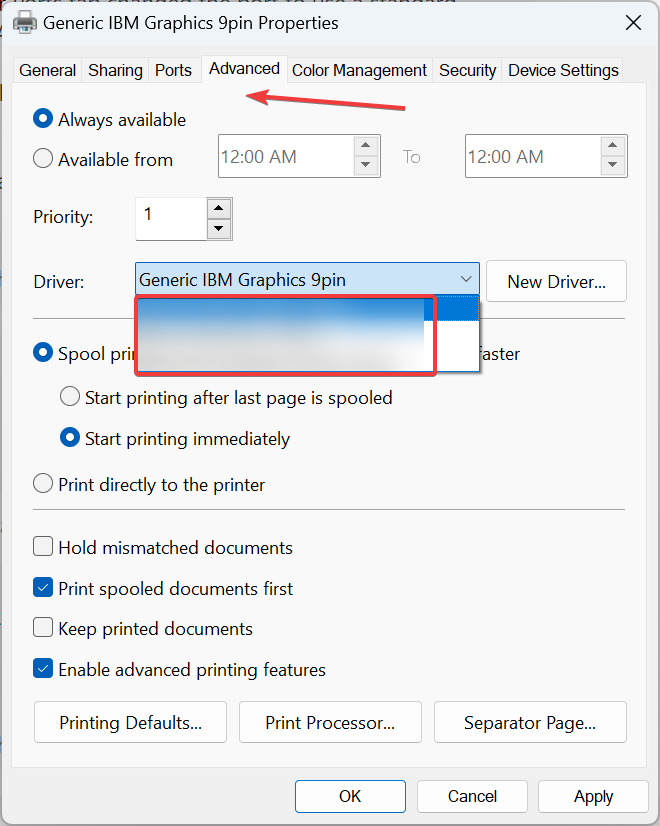
- Nakonec klikněte Aplikovat a OK pro uložení změn.
Když čelíte 0x00000077 na tiskárnách HP, rychlým řešením by bylo upravit vlastnosti tiskárny. To se může stát poté instalace Windows 11 nebo se z něj vrátit na Windows 10.
- Vb6ko.dll nebyl nalezen: Jak opravit
- 0xc0000221: Jak opravit tuto chybu BSOD automatické opravy
- Jak opravit chybu 800700c1 Windows Update Error
5. Odinstalujte nejnovější aktualizace systému Windows
- lis Okna + já otevřít Nastavení, vyberte Windows Updatea poté klikněte na Aktualizovat historii.
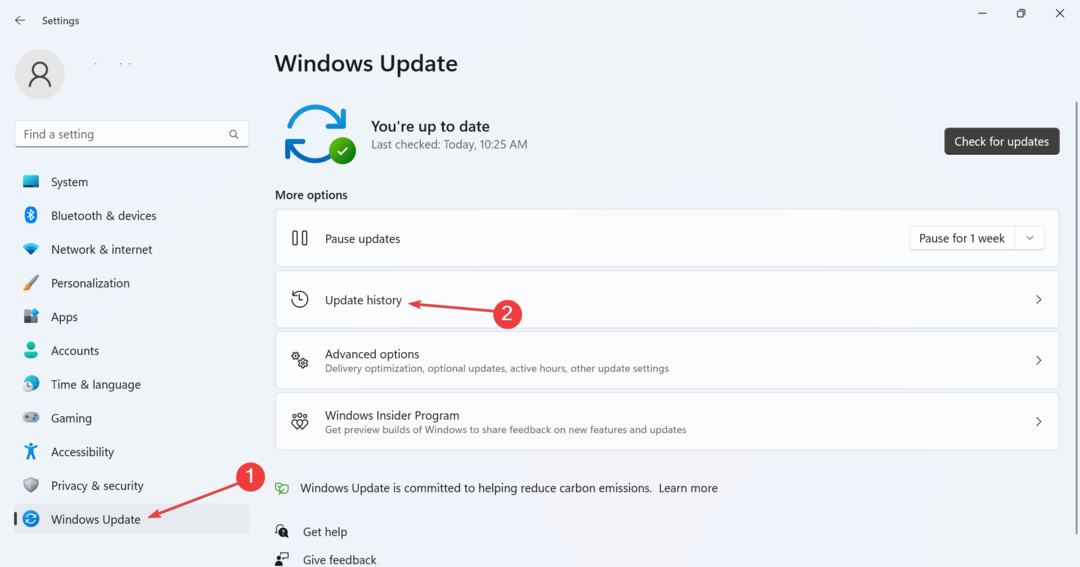
- Přejděte dolů a klikněte Odinstalujte aktualizace.
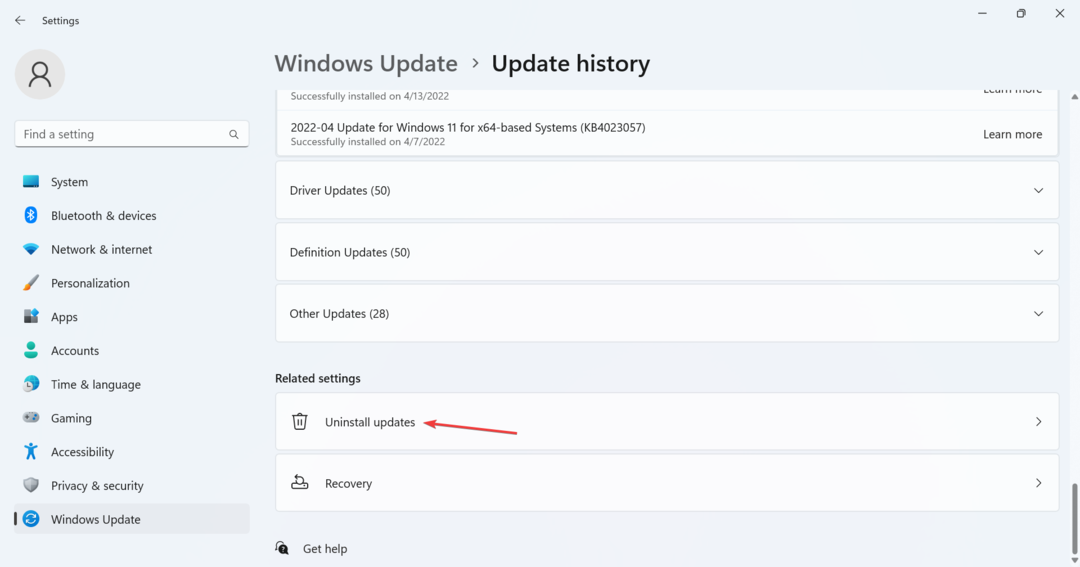
- Klikněte Odinstalovat vedle poslední aktualizace.
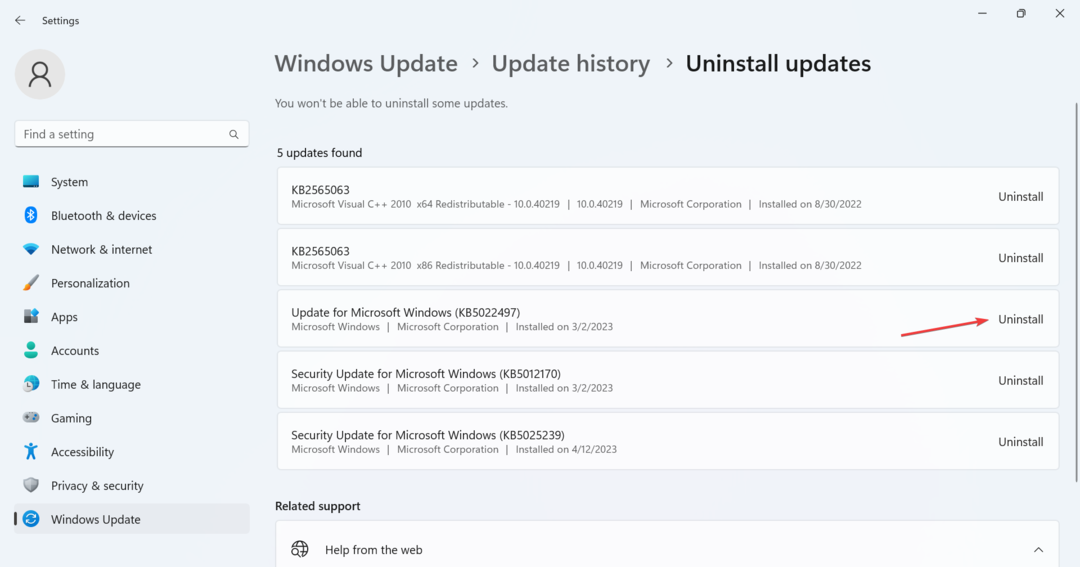
- Opět klikněte Odinstalovat pro potvrzení změny.
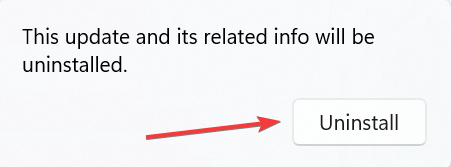
Aktualizace KB5006670 spustila řadu chyb tiskárny, včetně 0x00000077a odinstalace by měla fungovat.
Nyní musíte mít chybu opravenou a můžete snadno provádět tiskové úlohy. Pokud problém přetrvává, doporučujeme jej odstranit a přidejte tiskárnu pomocí adresy IP.
Také objevte nejlepší software tiskárny a pořiďte si jeden ještě dnes pro zážitek bez námahy.
V případě jakýchkoli dotazů nebo sdílení toho, které řešení pro vás fungovalo, napište komentář níže.
Stále máte problémy? Opravte je pomocí tohoto nástroje:
SPONZOROVÁNO
Pokud výše uvedené rady váš problém nevyřešily, váš počítač může mít hlubší problémy se systémem Windows. Doporučujeme stažení tohoto nástroje pro opravu počítače (hodnoceno jako skvělé na TrustPilot.com), abyste je mohli snadno řešit. Po instalaci stačí kliknout na Začni skenovat tlačítko a poté stiskněte Opravit vše.


